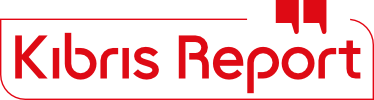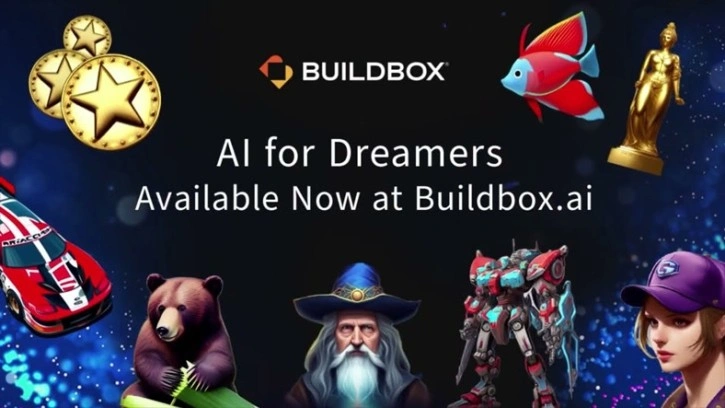
Tek bir satır kod yazmadan oyun içi araçlar ya da animasyonlar yapmanızı vadeden Buildbox 4 Game Creator için bekleyiş sona erdi! Yapay zekâlara açıklayıcı “promptlar” (komutlar) yazarak özgün yazılar ya da fotoğraflar elde etmek mümkündü. Buildbox 4 Game Creator ise "Bir araba ekle" ya da “Ateş, su ve kar ekle” gibi promptlar sayesinde kısa süre içinde birçok oyun efektini oluşturabileceğinizi söylüyor.
Tabii Buildbox 4 Game Creator, bununla da kalmıyor. Mezarlıklar, şehirler gibi farklı mekân tasarımları yapmanıza da olanak sağlıyor. Çizim araçlarıyla birlikte tasarımlarınızı özelleştirmeniz de yapay zekânın özellikleri arasında. Durum böyle olunca zaman ve para harcamadan oyun üretmek çok daha kolay hâle geliyor.
Son zamanların yapay zekâ oyun oluşturucusu Buildbox 4 Game Creator nedir?
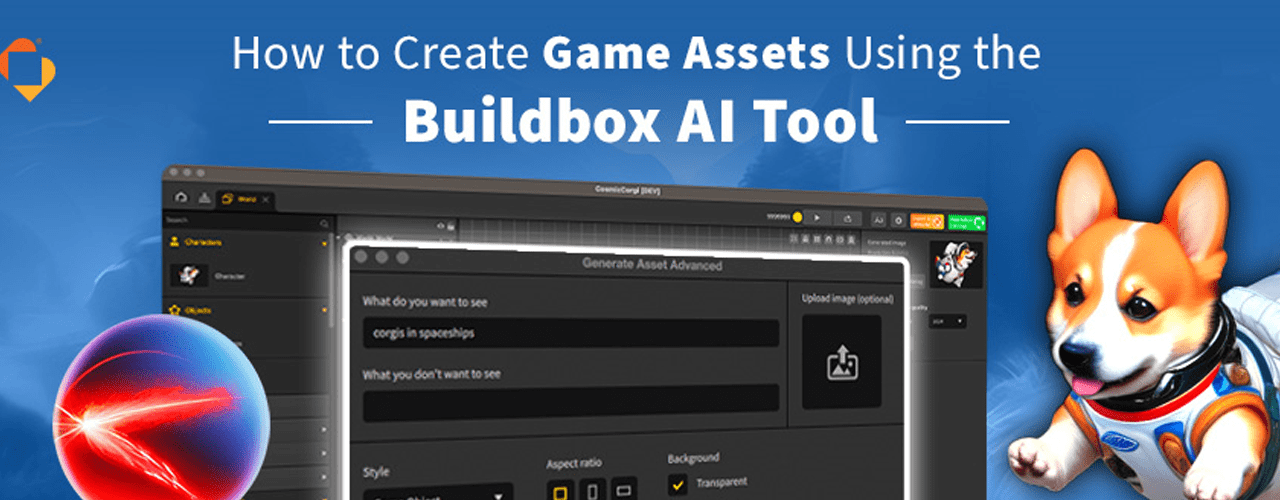
Buildbox 4, oyun geliştiricileri ve oyunseverler için tasarlanmış kullanıcı dostu bir oyun oluşturma platformu. Bu yapay zekâ, kullanıcılara kodlama bilgisi gerektirmeden oyun içi içerikler oluşturma imkânı sunuyor.
Drag and drop (sürükle ve bırak) yöntemiyle çalışıyor. Bu da geliştiricilerin oyun mekanikleri, karakter hareketleri ve diğer oyun elementlerini kolayca tasarlamalarını sağlıyor. Böylece saatlerce süren tasarımlarımdan kurtulabilirsiniz.
İster oyun geliştirmede yeni olun ister deneyimli bir geliştirici olun, Buildbox sayesinde harika oyunlar yapabilirsiniz. Peki Buildbox 4 Game Creator nasıl kullanılıyor?
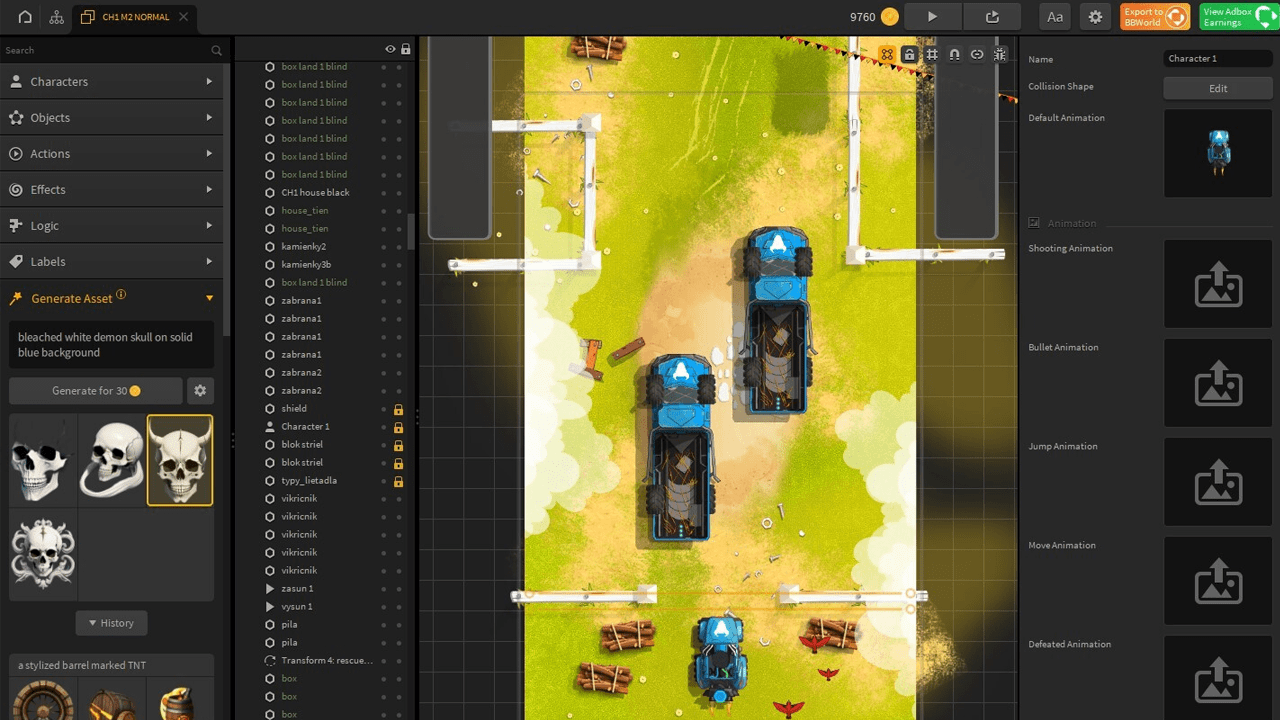
İlk olarak panelin sol tarafında yeni Buildbox AI özelliği olan “Generate Asset” (Araç Oluştur) ve bir komut kutucuğu göreceksiniz. Buraya ne oluşturmak istiyorsanız yazıyorsunuz. Bu bir arka plan olabilir, oyun içine eklemek istediğiniz bir engel olabilir ya da herhangi bir nesne olabilir.
Örneğin Buildbox'ın “gökyüzünde uçan bir şehir” yapmasını isteyebilirsiniz. Komutu girdikten sonra yapmanız gereken tek şey “Generate” (Oluştur) seçeneğine tıklamanız.
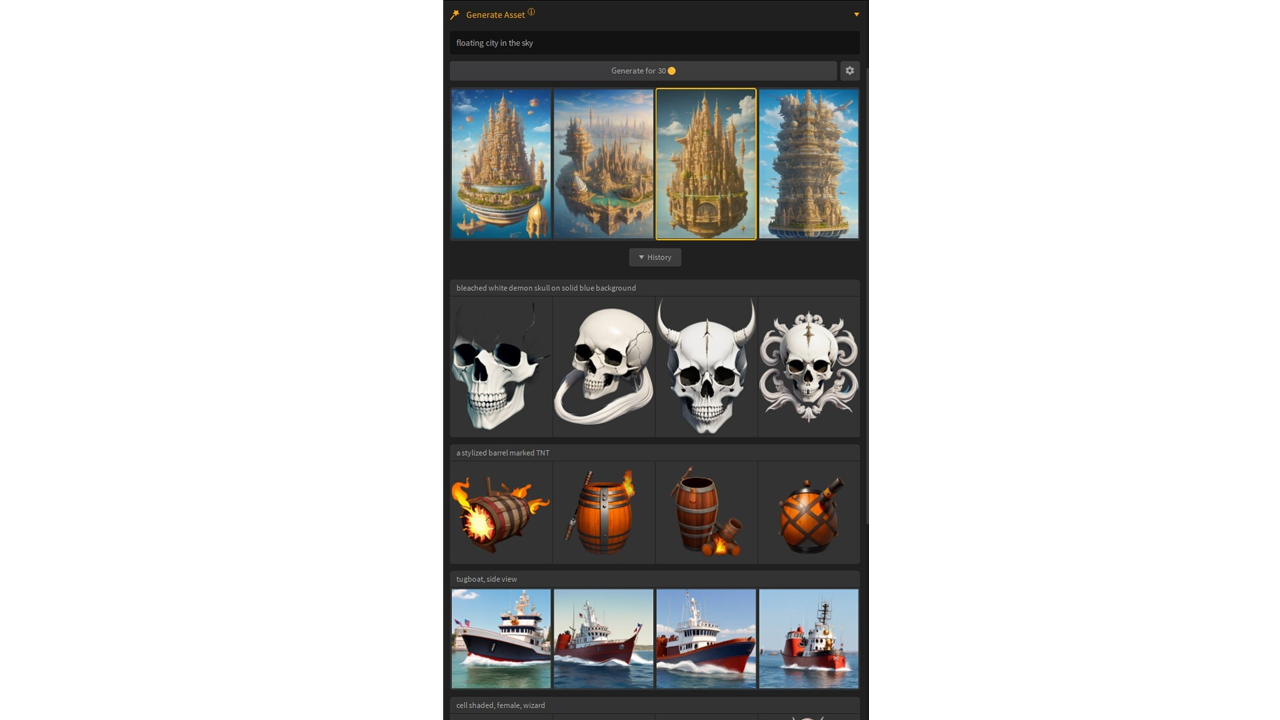
Yapay zekâlardan alışık olduğumuz gibi Buildbox 4 Game Creator da girdiğiniz komuttan sonra size dört farklı görüntü üretecek. Beğendiğiniz bir görüntüyü seçtiğinizde, onu panelin solundaki sonuçlar veya geçmiş pencerenizden sürükleyip “İçe Aktar” kısmına bıraktığınızda oyununuza eklemiş olacaksınız.
"Önerilen Optimizasyonları Devre Dışı Bırak" seçeneğini seçtiğinizde dikkate alınacak şeyler; yazdıklarınız, seçtiğiniz en boy oranı ve şeffaflık oluyor. Buildbox 4 Game Creator, size mümkün olan en yüksek kalitede sonuç sunacağını da söylüyor.
"Görüntü Yükle" seçeneği ile daha sonra isteğinize göre değiştirebileceğiniz görüntüler elde edebilirsiniz.
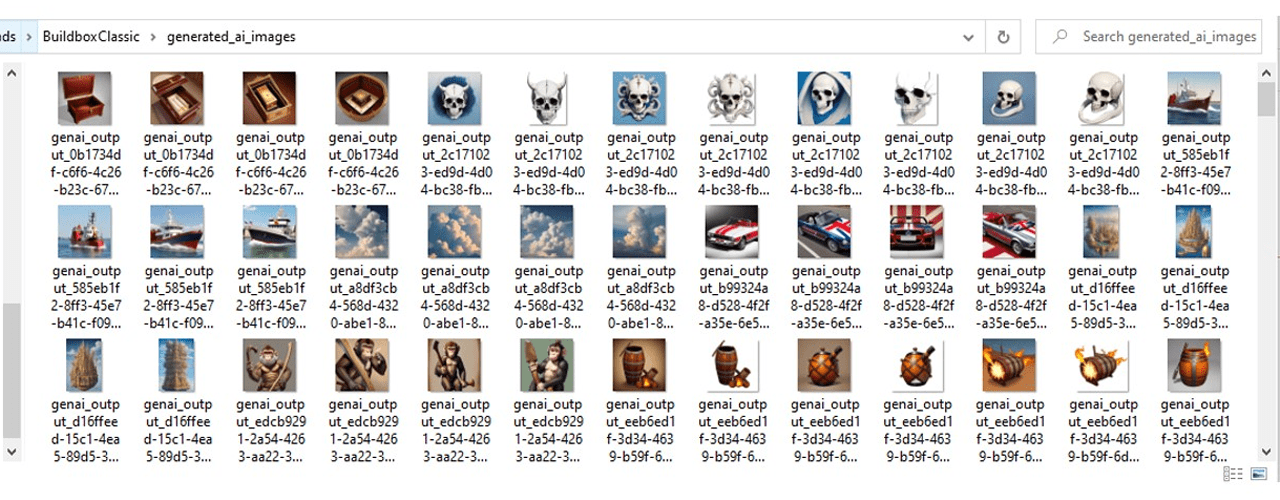
Sağ taraftaki panelde yazan “Diyalog Oluşturmak İçin Kopyala” seçeneği, bir GenAI sonucu seçseniz bile size tekrar işlem yapabilme olanağı tanıyor. Böylelikle farklı görüntüler elde etmek isterseniz komutu tekrar yazabilirsiniz.
Bununla birlikte AI ile oluşturduğunuz tüm görseller, kolayca erişilebilmeleri için bilgisayarınızdaki "generated_ai_images" adlı bir klasöre otomatik olarak indiriliyor.
Bir komutun geçmişini Buildbox Classic içindeki başlıklarınızdan birinden silerseniz, ögeler kayıtlı klasörünüzden de silinir. Bu yüzden kaybolmasını istemediğiniz tüm sonuçları yedeklediğinizden emin olun çünkü bu işlem geri alınamıyor!
Ayrıca şunu da söylemeden geçmeyelim, Buildbox AI ile oluşturduğunuz her görüntüyü başka herhangi bir platformda veya projede kullanabiliyorsunuz.
Bütün bunların yanı sıra Buildbox 4 Game Creator, “promptlarınızı” nasıl yazmanız gerektiğini de anlatıyor.
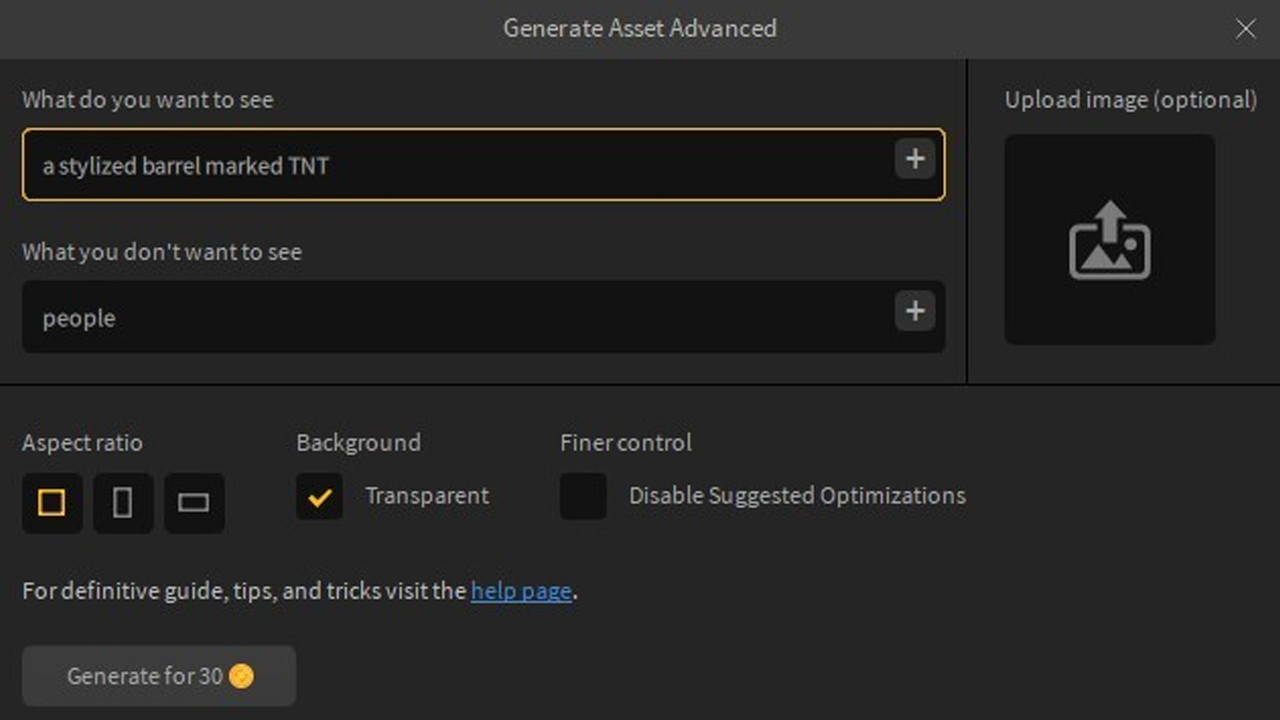
Çoğu yapay zekâda olduğu gibi Buildbox 4 Game Creator’da da sonuçlarınız yazdıklarınıza göre çeşitlilik gösteriyor. Bu nedenle istediğinizi bulana kadar sonuçlarınız üzerinde oynamanız ya da denemeler yapmanız sizi en iyi sonuca götürecek.
Öncelikle isteğinizi basit ve net tutmaya çalışın. Açıklayıcı kelimeler kullanın. İyi bir nesne en az üç kelime ile tanımlanmalı, bu yüzden karakter mi istiyorsunuz yoksa bir arka plan mı istiyorsunuz bunları belirtmelisiniz. Ayrıca “fantastik, bilim kurgu ya da modern” gibi istediğiniz stili de yazmalısınız.
Programın bir şeye daha fazla dikkat etmesini istiyorsanız kelimeyi veya ifadeyi parantez içine alabilirsiniz. Bu da yetmiyor diyorsanız kelimenin yanına 1 ile 2 arasında bir sayı yazabilirsiniz.
1 ile 2 arasında yazılan herhangi bir sayı, ona ne kadar dikkat çekileceğini belirliyor. Örneğin "bir kedi (şapka takıyor) 1.5" diyebilirsiniz.
Yapay zekâdan, prompt'taki bazı şeylere daha az odaklanmasını da isteyebilirsiniz. Daha önce olduğu gibi kelimeleri yine parantez içine alın ancak bu sefer 0 ile 1 arasında bir sayı kullanın.
Mesela çok fazla ağaç olmayan bir park oluşturmasını istiyorsanız "(ağaçlar) 0.5 olan bir park" yazabilirsiniz. Sayılarla uğraşmak istemiyorsanız "+" veya "-" de kullanabilirsiniz. "bir kâse meyve (elma)+++, (muz)-“ şeklinde bir komut yazmak, yapay zekânın kaseye elmayı fazla muzu daha az koymasına sebep olacak.
Buildbox 4 Game Creator, oyun dünyasını nasıl etkiler dersiniz?
Kaynak: BuildboxBu içerikler de ilginizi çekebilir:
Kaynak: WEBTEKNO.COM